Bạn đã bao giờ tải một video YouTube về thiết bị của mình và sau đó tự hỏi “Mình đã lưu nó ở đâu nhỉ?” hoặc “Làm cách nào để xem lại video đã tải về?”. Đừng lo lắng, bài viết này sẽ hướng dẫn bạn cách xem nội dung tải trên YouTube một cách dễ dàng và nhanh chóng trên nhiều thiết bị khác nhau.
Cách xem video YouTube đã tải về trên điện thoại
Hầu hết mọi người hiện nay đều sử dụng điện thoại để xem YouTube, vì vậy việc xem lại video đã tải về trên điện thoại cũng rất đơn giản. Tùy vào hệ điều hành bạn đang sử dụng (Android hoặc iOS) mà cách thức thực hiện sẽ có đôi chút khác biệt.
Trên điện thoại Android
Để xem video YouTube đã tải về trên điện thoại Android, bạn có thể thực hiện theo các bước sau:
- Mở ứng dụng Tệp hoặc Quản lý tệp (tên ứng dụng có thể khác nhau tùy vào dòng điện thoại).
- Tìm đến thư mục Tải xuống hoặc Download.
- Video YouTube bạn đã tải về sẽ được lưu trữ tại đây.
- Nhấn vào video để xem.
Lưu ý: Một số ứng dụng tải video YouTube có thể cho phép bạn lưu video vào thư mục khác. Hãy kiểm tra lại cài đặt của ứng dụng để biết chính xác vị trí lưu trữ video.
Trên điện thoại iOS (iPhone, iPad)
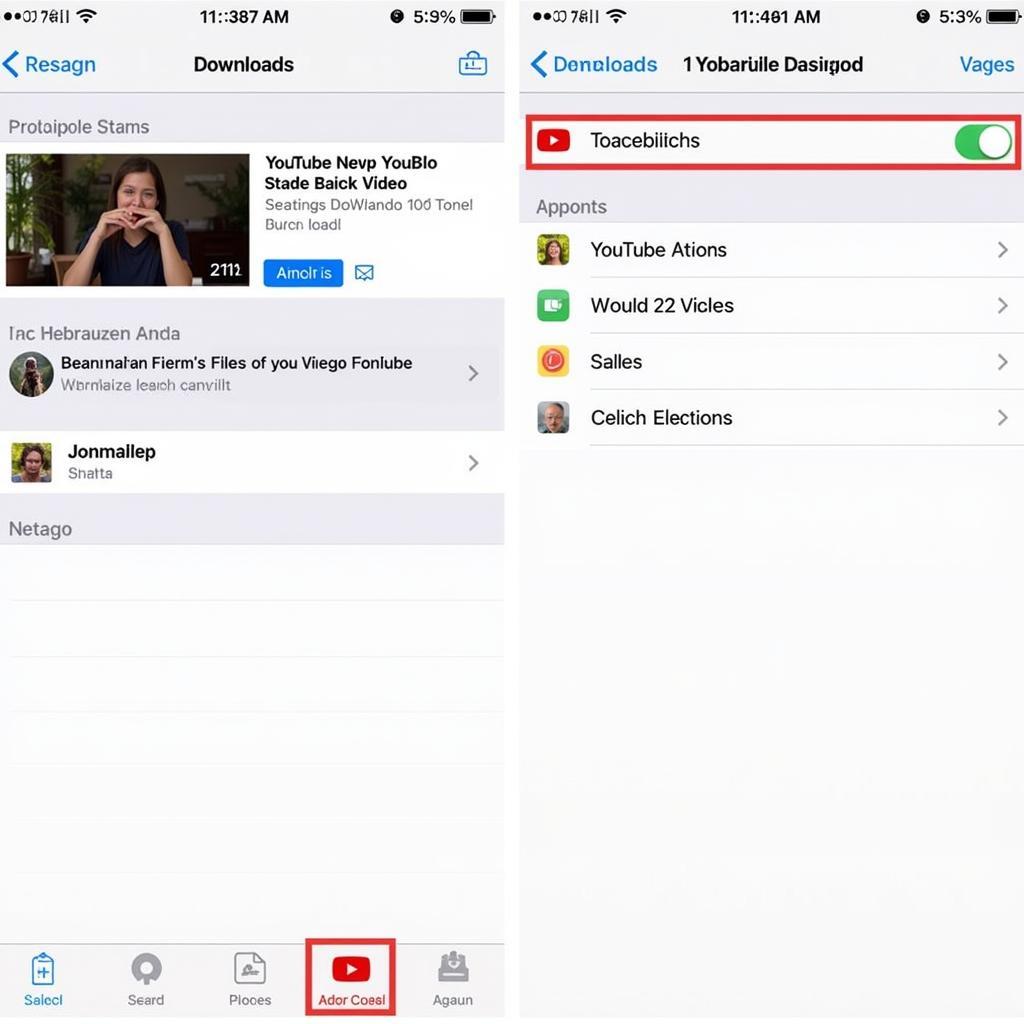 Cách xem video YouTube offline trên iPhone
Cách xem video YouTube offline trên iPhone
Nếu bạn đang sử dụng iPhone hoặc iPad, bạn có thể xem video YouTube đã tải về thông qua ứng dụng Tệp:
- Mở ứng dụng Tệp.
- Chọn mục Duyệt ở thanh công cụ phía dưới.
- Trong mục Vị trí, chọn Trên iPhone của tôi.
- Tìm đến thư mục chứa video bạn đã tải về.
- Nhấn vào video để xem.
Mẹo: Để dễ dàng tìm kiếm, bạn có thể sử dụng thanh tìm kiếm trong ứng dụng Tệp và nhập tên video hoặc từ khóa liên quan.
Cách xem nội dung tải trên YouTube thông qua ứng dụng tải video
Bên cạnh cách xem video đã tải về thông qua ứng dụng quản lý tệp, bạn cũng có thể xem trực tiếp trong chính ứng dụng tải video YouTube.
Dưới đây là các bước cơ bản để xem video đã tải về trong ứng dụng tải video:
- Mở ứng dụng tải video YouTube mà bạn đã sử dụng.
- Tìm đến mục Đã tải xuống hoặc Downloaded.
- Danh sách các video bạn đã tải về sẽ hiện ra.
- Chọn video bạn muốn xem.
Lưu ý: Giao diện và cách bố trí các mục có thể khác nhau tùy vào ứng dụng bạn đang sử dụng.
Một số câu hỏi thường gặp về cách xem nội dung tải trên YouTube
Tại sao tôi không thể xem video YouTube đã tải về?
Có một số lý do khiến bạn không thể xem video YouTube đã tải về:
- Kết nối Internet: Một số ứng dụng yêu cầu kết nối Internet để xác minh video đã tải xuống.
- Định dạng video không được hỗ trợ: Hãy chắc chắn rằng thiết bị của bạn hỗ trợ định dạng video bạn đã tải xuống.
- Lỗi tải xuống: Video có thể bị lỗi trong quá trình tải xuống. Hãy thử tải xuống lại video.
- Thư mục lưu trữ bị thay đổi: Kiểm tra lại cài đặt ứng dụng tải video và ứng dụng quản lý tệp để chắc chắn rằng bạn đang tìm kiếm video ở đúng thư mục.
Làm cách nào để tải video YouTube chất lượng cao?
Để tải video YouTube chất lượng cao, bạn nên sử dụng các add on tải video trên youtube hoặc ứng dụng tải video chuyên dụng. Các công cụ này thường cung cấp nhiều tùy chọn chất lượng video, bao gồm cả HD, Full HD, và thậm chí là 4K.
Tôi có thể xem video YouTube đã tải về khi không có kết nối Internet không?
Có, bạn có thể xem video YouTube đã tải về khi không có kết nối Internet. Tuy nhiên, như đã đề cập ở trên, một số ứng dụng có thể yêu cầu kết nối Internet để xác minh video trước khi xem offline.
Làm cách nào để chia sẻ video YouTube đã tải về?
Bạn có thể chia sẻ video YouTube đã tải về như chia sẻ bất kỳ tệp tin nào khác trên điện thoại. Bạn có thể chia sẻ qua Bluetooth, email, ứng dụng nhắn tin,…
Bạn cần hỗ trợ thêm về cách xem nội dung tải trên YouTube?
Nếu bạn có bất kỳ câu hỏi hoặc cần hỗ trợ thêm về cách xem nội dung tải trên YouTube, hãy liên hệ với chúng tôi qua:
- Số Điện Thoại: 0977602386
- Email: [email protected]
- Địa chỉ: XXW4+72M, Việt Hưng, Hạ Long, Quảng Ninh, Việt Nam.
Chúng tôi có đội ngũ chăm sóc khách hàng 24/7 luôn sẵn sàng hỗ trợ bạn.